
Excel を使用する場合、列幅の調整は避けられない問題です。表をすっきりと読みやすくするには、適切な列幅を設定することが重要です。 PHPエディターZimoでは、列幅調整の問題を解決するために、セル幅の測定から自動調整機能の使用まで、Excelの表の列幅を設定する手順とテクニックを詳しく紹介します。
1. Excel を開き、新しいテーブル ファイルを作成して、次の手順に進みます。
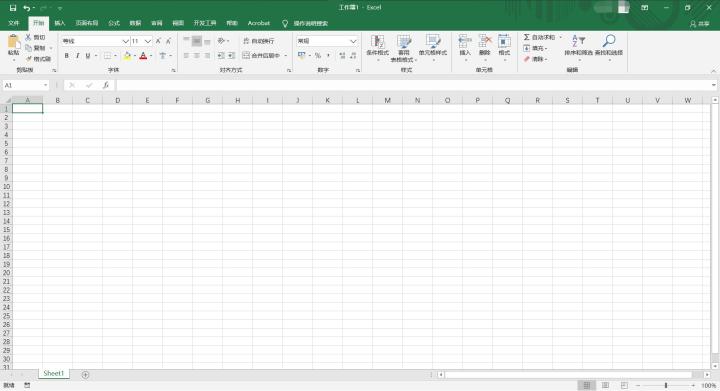
2. 列幅を設定する必要があるセルを選択します。
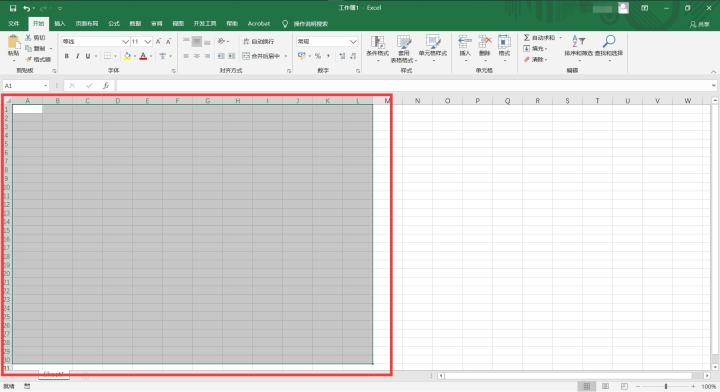
3. タブの[スタート]の[書式]をクリックし、展開されたオプションから[列幅]を選択します。
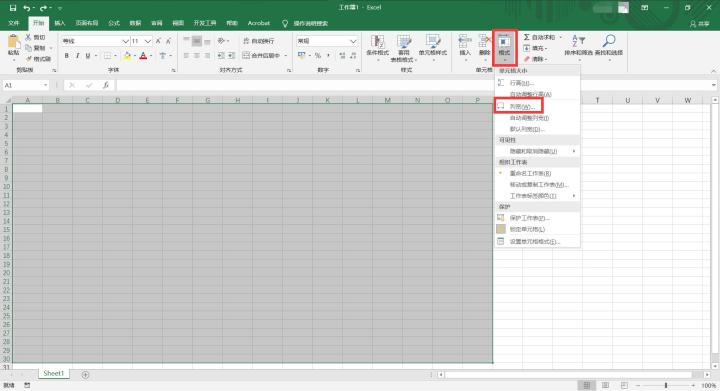
4. 列幅に設定する値を入力し、[OK]ボタンをクリックすると設定が完了します。
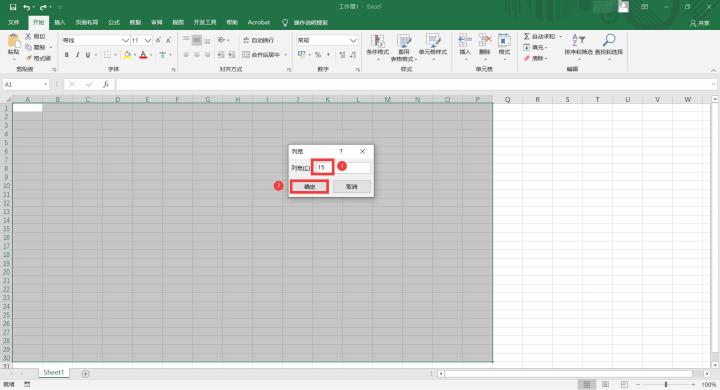
5. 効果は図のように、選択したセルの列幅が設定したサイズに変更されます。
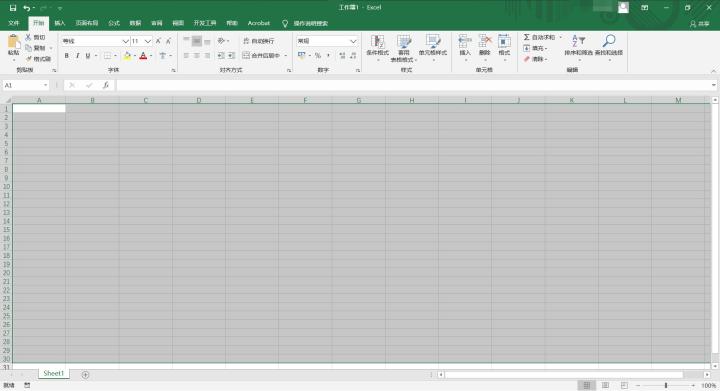
6. 写真に示すように、列の幅を個別に調整することもできます。
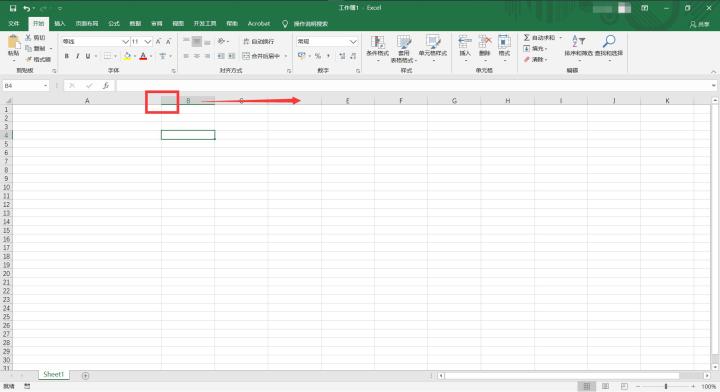
以上がExcel テーブルの列幅を設定するプロセスの概要の詳細内容です。詳細については、PHP 中国語 Web サイトの他の関連記事を参照してください。